27.03.2024
iPhone Bluetooth-Namen ändern: Anleitung
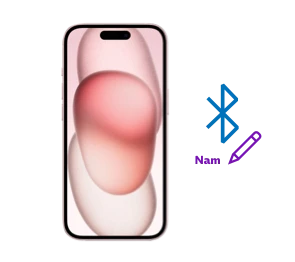
Das Wichtigste auf einen Blick
Inhaltsverzeichnis

Entdecke die etwas anderen Top-Deals bei Blau. Jetzt zusätzlich zum Blau Tarif eines von vielen attraktiven Gadgets sichern.
Grundsätzlich setzt sich der Name deines iPhones aus deinem bei der Einrichtung angegebenen Vornamen und dem Wort „iPhone“ zusammen. Möchtest du diesen iPhone-Namen – beispielsweise für die Anzeige in einem Bluetooth-Netzwerk – ändern, gelingt das ganz einfach.
Um den iPhone-Namen für die Verbindung mit Bluetooth oder anderen Netzwerken zu ändern, gibt es noch eine zweite Möglichkeit: über iTunes. Verbinde dafür dein iPhone per Kabel mit deinem Computer und starte das Programm. Klicke auf das iPhone-Symbol, das in der Navigationsleiste erscheint. Es öffnet sich eine Übersicht, in der auch der aktuelle Name deines Smartphones angezeigt wird. Per Klick darauf lässt sich der Name ändern.
Nicht nur in Bluetooth-Netzwerken erscheint dein iPhone mit dem von dir gewählten Namen. Verwendest du an deinem Apple-Gerät iCloud oder Airdrop, nutzt es als persönlichen Handy-Hotspot oder verbindest du das iPhone mit deinem Computer, wird der Name von deinem iPhone ebenfalls angezeigt.
Es ist außerdem möglich an deinem iPhone den Namen von Bluetooth-Geräten zu ändern:
Dein iPhone aber auch andere Geräte, die du beispielsweise über Bluetooth mit deinem Smartphone verbinden möchtest, erhalten ab Werk einen standardisierten Namen. Um deinen iPhone-Namen oder Namen von Bluetooth-Geräten zu ändern, wähle in den Einstellungen entweder den Punkt „Allgemein > Info“ oder „Bluetooth“ und vergebe dort deinen Wunschnamen.
Ja, du kannst einmal mit deinem iPhone verbundene Geräte wieder löschen. Tippe dafür auf „Einstellungen > Bluetooth“ und tippe dort auf das blaue i-Symbol neben dem Gerät, das du von deinem iPhone entfernen möchtest. Tippe auf „Dieses Gerät ignorieren“.
Ja, du kannst alle Bluetooth-Einstellungen auf deinem iPhone zurücksetzen. Tippe dafür auf „Einstellungen > Allgemein > Zurücksetzen > Netzwerkeinstellungen“. Beachte: Damit werden nicht nur alle Bluetooth-Einstellungen und -Verbindungen gelöscht, sondern auch Einstellungen anderer Netzwerke, beispielsweise von gespeicherten WLANs.

Erfahre, wie du deine AirPods mit der Apple Watch verbinden kannst, und höre bequem Musik mit deiner Uhr.

Wir zeigen dir, wie du deine Kinder am Smartphone schützt. Mit unserem Ratgeber richtest du die iPhone-Kindersicherung ein.
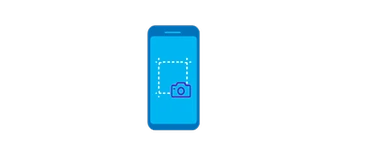
Wir erklären, wie du mit einem iPhone einen klassischen Screenshot oder eine Bildschirmaufnahme erstellst.